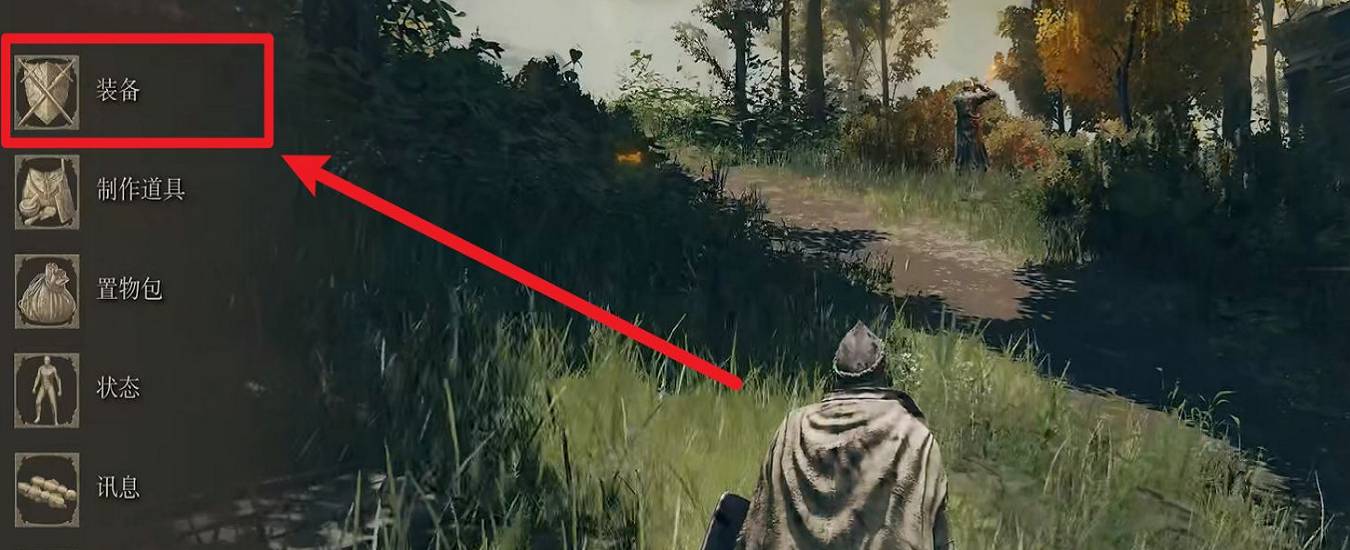Adobe Acrobat帧速率阈值设置在哪里可以找到
1
2024-10-03
Adobe Acrobat是一款功能强大且广泛使用的PDF编辑软件,它不仅可以方便地创建、编辑和保护PDF文档,还支持多媒体和3D内容。在处理一些包含动态图形或视频的PDF文件时,为了获得最佳的用户体验,我们可能需要调整Adobe Acrobat的帧速率阈值
Adobe Acrobat是一款功能强大且广泛使用的PDF编辑软件,它不仅可以方便地创建、编辑和保护PDF文档,还支持多媒体和3D内容。在处理一些包含动态图形或视频的PDF文件时,为了获得最佳的用户体验,我们可能需要调整Adobe Acrobat的帧速率阈值。以下是详细的操作步骤:
第一步:启动Adobe Acrobat软件
首先,在桌面上找到并双击Adobe Acrobat的图标,打开软件主界面。

第二步:进入编辑界面
成功启动Adobe Acrobat后,你会看到其简洁的操作界面,其中包含各种工具和功能。此时,请将鼠标悬停在屏幕上方的功能栏,找到并点击"编辑"选项,以进入PDF编辑模式。

第三步:打开首选项设置
在编辑界面底部,有一个名为"首选项"的菜单按钮。请点击它,打开Adobe Acrobat的系统设置窗口,其中包含了对软件的各种配置项进行自定义的选项。

第四步:切换到多媒体设置
在首选项设置窗口中,在左侧的导航栏中选择"3D和多媒体"分类。这个分类包含了与Adobe Acrobat的多媒体功能相关的各种参数和设置。请切换到这个类别,找到你需要调节帧速率阈值的选项。

第五步:设置帧速率阈值
在"3D和多媒体"类别下,你会看到一个名为"帧速率阈值"的滑块。此滑块右侧有一个最小值和一个最大值。请根据你的需求,通过拖动滑块来微调这个值。调整完成后,请点击"确定"按钮保存更改,使设置生效。

通过以上五个简单的步骤,你就可以轻松地在Adobe Acrobat中调节帧速率阈值,从而提高包含动态图形或视频的PDF文件的播放质量。无论是为了优化用户体验,还是确保在不同设备上的显示兼容性,调整这个值都是非常有用的。